ITunes-fout 1671 oplossen tijdens het bijwerken of herstellen van iPhone of iPad
Veel gebruikers klaagden over iPhone-fout 1671 die zich voordeed toen ze probeerden hun iPhone 7 / SE / 6s / 6 / 5s / 5 / 4s bij te werken of te herstellen. Bijvoorbeeld,
"Er is een onbekende fout opgetreden (1671) toen mijn iPhone 6 verbinding maakte met iTunes en ik werd vanwege deze fout onderbroken. Ik zou graag wat hulp willen krijgen die zeer op prijs wordt gesteld!

Veel iOS-gebruikers krijgen de iTunes-fout 1671 in iPhone / iPad / iPod tijdens het bijwerken of herstellenhun apparaten en bijna allemaal vastlopen van de beste manier om iTunes-foutcode 1671 te repareren. Eigenlijk kan deze veelvoorkomende fout worden veroorzaakt door een aantal redenen. Nu zal dit artikel uitweiden wat de 1671-fout is en u de oplossingen bieden.
Wat is iTunes Error 1671?
Het beroemde probleem uit 1671 wordt meestal ingeschakeldwanneer u probeert te synchroniseren, te herstellen, bij te werken of een back-up te maken met de Apple-server of andere Apple-apparaten via iTunes. Apple zei dat deze fout mogelijk te maken heeft met beveiligingssoftware van derden die de verbinding tussen iTunes met de server van Apple of iOS-apparaten kan verhinderen.
De meest voorkomende oorzaken van iTunes-foutcode 1671
- Oud besturingssysteem
- Oude iTunes-versie
- Ongeldige antivirus
- Antivirus geïnfecteerd door virussen
- Overmatige USB-controllers die op de computer zijn aangesloten
Normale manieren om iPhone-fout 1671 te repareren
De eenvoudigste manieren om het 1671-foutprobleem voor uw iDevice te verwijderen, staan in de lijst.
- Zorg ervoor dat uw iTunes-versie de nieuwste versie is
- Zorg ervoor dat uw computer de nieuwste versie van het besturingssysteem heeft geïnstalleerd
- Zorg ervoor dat de iTunes-versie compatibel kan zijn met uw iOS-apparaat
- Werk het antivirusprogramma bij en zorg ervoor dat het niet door een virus wordt geïnfecteerd
- Koppel onnodige USB-kabels los en controleer of de gebruikende werkt
- Zorg ervoor dat de USB-poort uw iPhone / iPad goed op de computer heeft aangesloten
- Voer een reset uit voor uw systeem - Blijf ingedrukt houdende aan-uitknop en de startknop tegelijkertijd totdat je het Apple-logo op het scherm ziet. Laat vervolgens beide knoppen los om te zien of deze tip iTunes-fout 1671 kan oplossen tijdens het bijwerken of herstellen van iPhone of iPad.
- Fix iTunes-fout 1671 met Tenorshare TunesCare. Download en installeer gratis Tenorshare TunesCare op de computer, klik op "Alle iTunes-problemen oplossen" vanuit de hoofdinterface om het reparatiestuurprogramma voor iTunes te downloaden. Na het downloaden herstelt de software automatisch uw iTunes.
- Stap 1: Download en installeer Tenorshare ReiBoot en sluit vervolgens uw iDevice aan op de computer via een USB-kabel.
- Stap 2: Zodra Tenorshare ReiBoot uw apparaat detecteert, selecteert u "Fix All iOS Stuck" om uw iPhone te herstellen met de standaard- of geavanceerde modus.
- Stap 3: download het firmwarepakket online of importeer het firmwarepakket dat al handmatig op uw computer bestond.
- Stap 4: Nadat het firmwarepakket is voltooid en met succes is gedownload, blijft u klikken op "Reparatie starten" om het systeemherstel te starten.

De beste manier om iTunes-fout 1617 te repareren
Tenorshare ReiBoot is een krachtige gratis software die u kan helpen om alle soorten vastgelopen schermen, vastzittende iOS en iTunes-bugs op iPhone / iPad / iPod touch volledig te herstellen zonder schade of gegevensverlies.


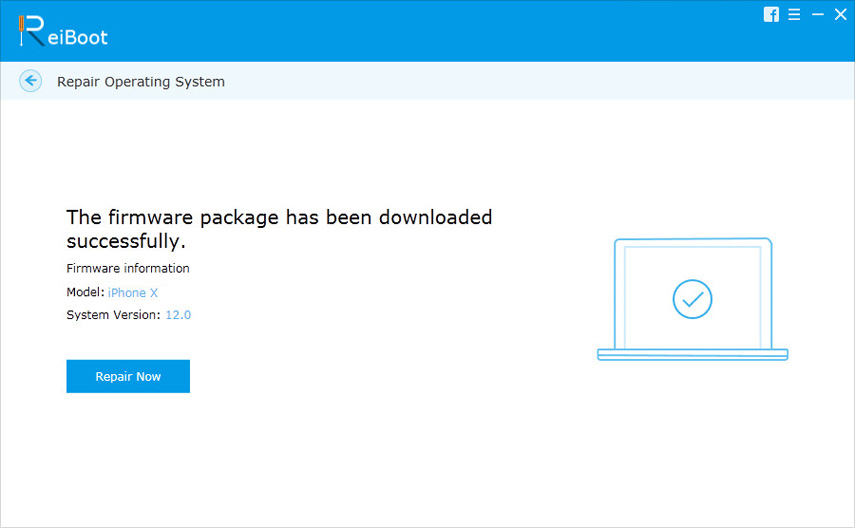
Alle handige manieren die zijn geprobeerd doorveel gebruikers krijgen je nu en ik hoop dat ze kunnen werken om een onbekende fout 1671 ook voor jou op te lossen. Als je nog andere vragen hebt over iTunes 4005, iTune 14, iTunes 3194 of andere beroemde iTunes (iPhone) -fouten, kun je naar de iTunes-problemen oplossen gaan voor de professionele handleidingen.




![[Opgelost] Hoe iTunes Fout 9006 op Windows / Mac te repareren](/images/itunes-tips/solved-how-to-fix-itunes-error-9006-on-windowsmac.jpg)




